1、嚼但匙噻首先在存储图片的文件中调整好图片的顺序(可以通过点击名称顺序或者逆序排列),然后选中全部图片拖入Word。注意:这里要拖入才不会打乱在文件夹中的顺序。

2、选中第一张图并调整图片到合适大小,点击上方任务栏中的图片工具->格式,找到调整好的图片的高度,Ctrl+C复制。
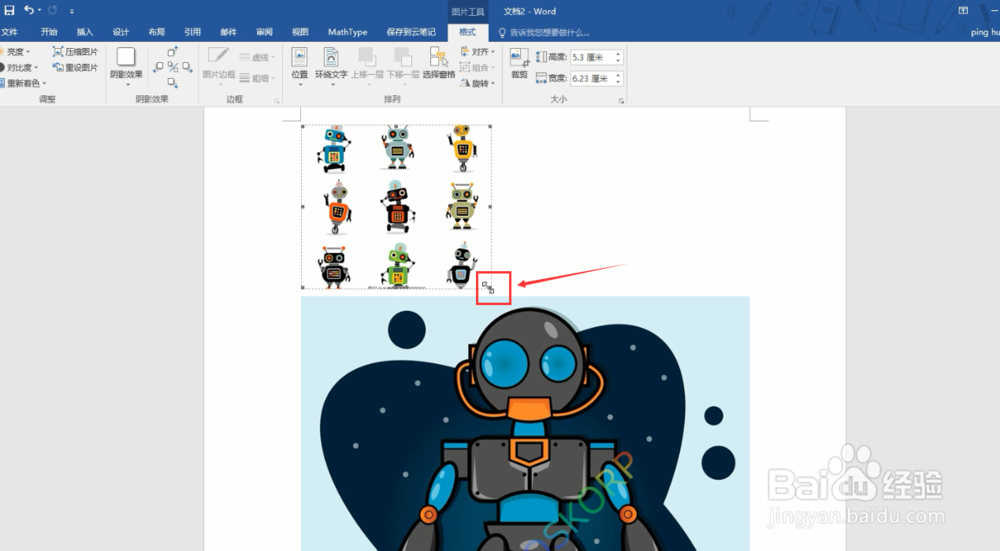
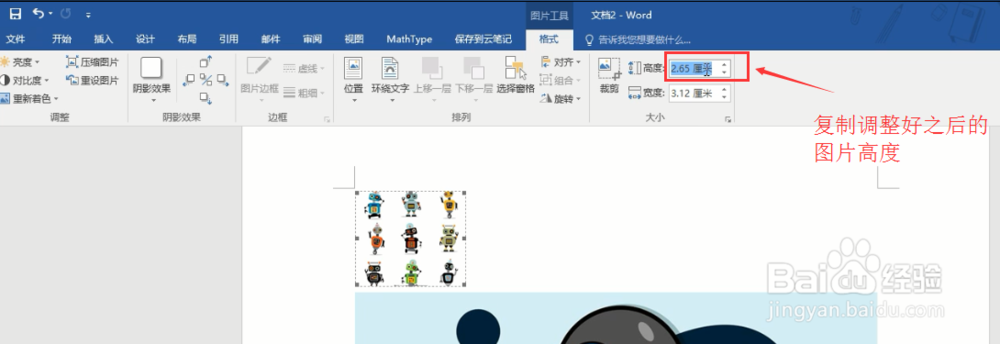
3、选中第二张图,点击上方任务栏中的图片工具->格式,找到高度栏,Ctrl+V粘贴刚刚复制的高度数值,然后回车,完成第二张图的尺寸调整。

4、接下来调整其他图片就很简单了。选中需要调整的第三张图,然后按F4,即可完成对第三张图的尺寸修改。其他图也通过选中+F2完成尺寸修改。
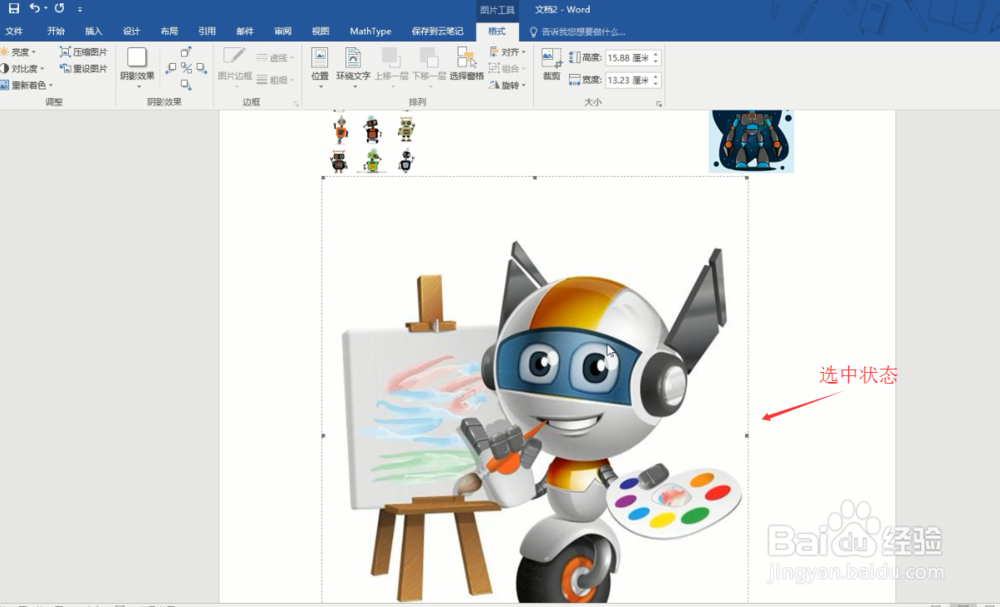
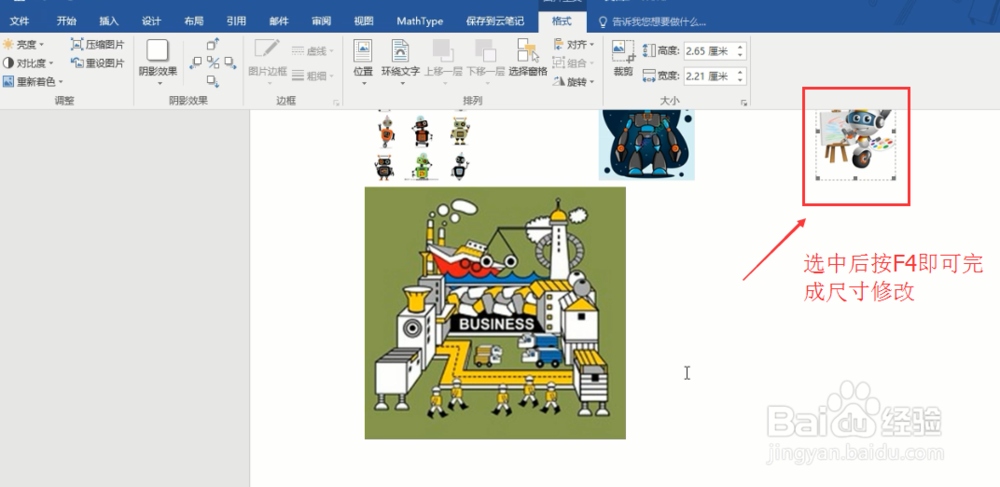
5、将调整好尺寸的图按照以下形式排布,具体做法是光标放在在第二张图前面然后回车,光标放在在第三张图前面然后回车,光标放在在第四张图前面然后回车……

6、同时按住Ctrl+A完成对图片的全选,然后点击上方任务栏中的插入->表格->文本转换成表格,弹出来的对话中选择确定。
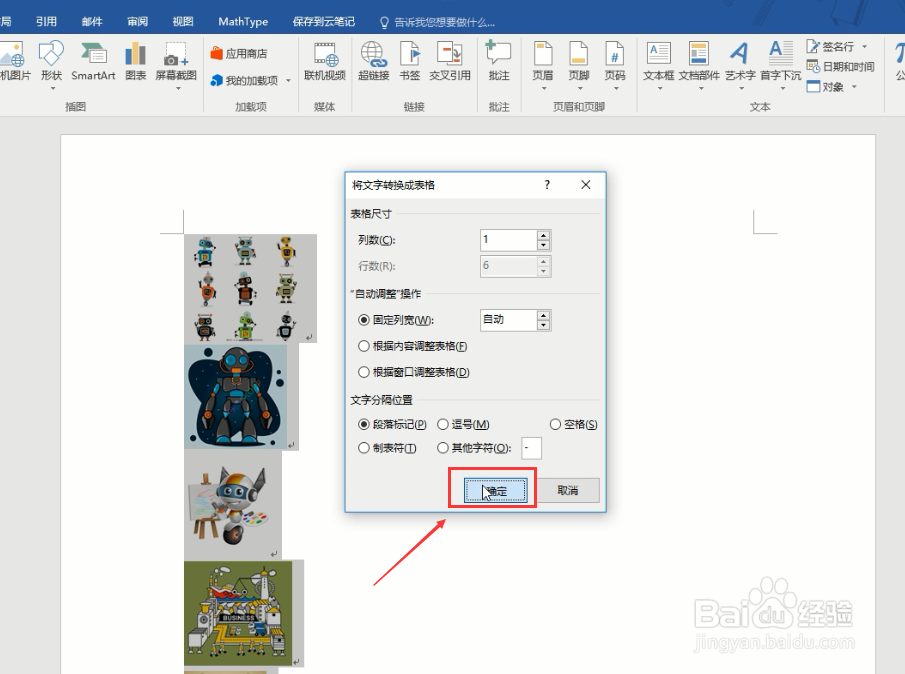
7、生成填充了图屡阽咆忌片的表格之后,选中整个表格内容,同时按住Ctrl+C,然后选中需要插入图片的表格,同时按住Ctrl+V,即可实现批量向表格添加图片。



8、如果您觉得有用,记得在下方点击投票、点赞、关注、留言,小编会定期奉上更多的惊喜哦,您的支持才是小编继续努力的动力,么么哒。

